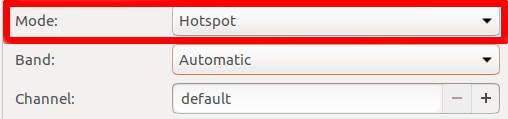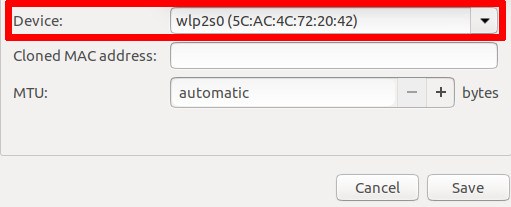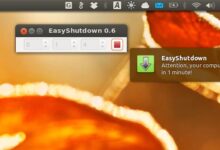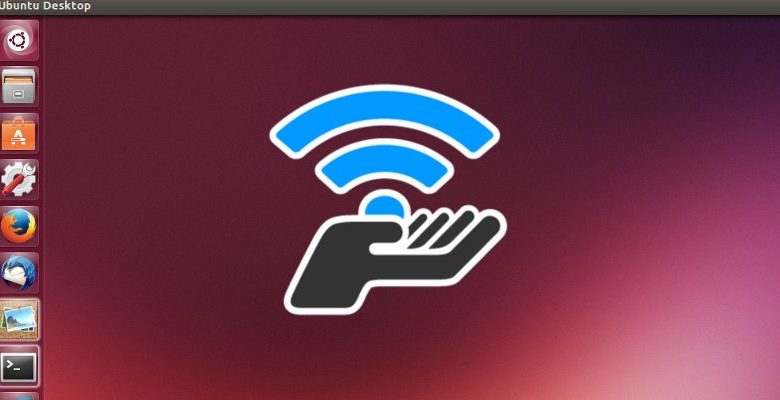
Pendant longtemps sur Windows, il a été possible d’utiliser un adaptateur réseau sans fil pour partager une connexion Internet avec d’autres ordinateurs. Cela se fait généralement en configurant un réseau de style « hotspot » ou « ad-hoc », diffusé directement à partir de l’adaptateur réseau sans fil. C’est très facile à faire, et c’est une fonctionnalité exceptionnelle que beaucoup d’utilisateurs de Windows apprécient.
Sous Linux, diffuser un hotspot n’a pas toujours été facile. Jusqu’à récemment, les utilisateurs devaient entrer manuellement la ligne de commande, relier les adaptateurs ensemble, configurer les tables IP, etc. Dans les versions plus récentes d’Ubuntu (et du gestionnaire de réseau), cependant, établir des connexions partageables via des points d’accès peut être fait aussi facilement que cela peut être fait sur d’autres systèmes d’exploitation.
Contenu
Création du point d’accès
La première étape consiste à créer un nouveau réseau sans fil. Allez dans le menu « Connexion sans fil », recherchez « Modifier les connexions » et sélectionnez-le. Cela ouvre la fenêtre « Connexions réseau ». Créez la nouvelle connexion en cliquant sur « Ajouter ».
Cette action demande à l’utilisateur de « Choisir un type de connexion ». Cliquez sur la liste déroulante, recherchez « Wi-Fi » et sélectionnez le bouton « Créer ».
À partir de là, l’utilisateur doit remplir plusieurs paramètres pour en faire un point d’accès sans fil. Pour commencer, entrez « Ubuntu Wi-Fi Hotspot » dans la zone SSID. Le fait de nommer le point d’accès permet aux autres utilisateurs du réseau d’identifier plus facilement à quel réseau se connecter.
Ensuite, recherchez le menu de sélection déroulant du mode et localisez « Hospot ». La sélection de ces paramètres de point d’accès facilite le partage automatique d’une connexion réseau sans fil. Dans le passé, les utilisateurs d’Ubuntu devaient configurer un réseau ad-hoc, installer dnsmasq et établir des ponts entre eux. Un processus fastidieux, c’est le moins qu’on puisse dire.
Suivi de « Mode » est « Bande ». Ce paramètre permet au réseau sans fil de diffuser sur différentes fréquences. Il existe deux options : le mode 5Ghz et 2Ghz. Le mode de connexion 5Ghz (A) permet des vitesses de téléchargement plus rapides mais avec une plage de connexion plus courte. Les utilisateurs doivent sélectionner cette option s’ils savent déjà qu’il est possible de se connecter à des connexions 5 GHz sur l’ordinateur portable utilisé pour configurer ce point d’accès. Sinon, sélectionnez le mode 2Ghz (B/G) dans la liste déroulante « Bande ».
Le dernier paramètre à modifier pour que ce point d’accès soit accessible est « Périphérique ». Cette zone indique au réseau hotspot quel appareil il doit utiliser pour diffuser. À l’aide du menu déroulant, sélectionnez votre puce sans fil. Pour lancer la diffusion, cliquez sur le bouton « Enregistrer ».
Il convient de noter que le hotspot NE FONCTIONNERA PAS sauf si vous avez une connexion par câble qui a Internet à partager via le réseau. L’outil hotspot détectera automatiquement une connexion filaire et la partagera via le hotspot WiFi. Malheureusement, la plupart des puces de réseau sans fil ne peuvent pas se connecter à deux réseaux sans fil à la fois.
Conclusion
La solution de point d’accès sans fil autodiffusion fonctionne à la rigueur et peut sortir les utilisateurs des endroits exigus lorsqu’un routeur sans fil n’est pas présent. La technologie ici sur Linux est très utile ; cependant, il a des limites en raison de la nature de la plupart des puces sans fil dans les ordinateurs modernes. Lorsque les puces WiFi des ordinateurs portables (et les dongles USB) commencent à rendre standard la connexion à plusieurs réseaux à la fois, le partage des connexions via des points d’accès ne fera que s’améliorer. Jusque-là, c’est le meilleur d’une mauvaise situation.
Connaissez-vous des astuces de hotspot WiFi sur Ubuntu ? Dites-nous ci-dessous!
Cet article est-il utile ? Oui Non